フリー雀荘デビューする人へ

近年、Mリーグやネット麻雀等で麻雀をする方の人数は大幅に増えています。
ですが、フリー雀荘に足を運ぶには、少し怖いイメージがありますよね。
雀荘のルールや所作に不安に失礼がないかなど、心配なさる方もいると思います。
私自身、フリー雀荘デビューする際は、色々と不安を持ちながらデビューしました。
今回は、フリー雀荘デビューをしたい方に向けて、自分の経験を元に、
あれやこれやをお伝えできればと思います!
雀荘を選ぶ
フリー雀荘デビューにおいて、雀荘選びは最も大切です。
雀荘によっては、レートがかかっていたり、喫煙OKだったりするからです。
「レートとは、最後の得点に応じて、金銭の受け渡しが発生することです」
フリーデビューで、レートのかかっている雀荘には行くべきではないです。
ノーレート、健康麻雀の雀荘に行こう
雀サクッは、雀荘検索で一番有名なサイトです。
雀サクッで、「ノーレート」や「健康麻雀」と書かれた雀荘にいきましょう!
ノーレートとは、その名の通り、金銭の受け渡しがない雀荘を指します。
健康麻雀とは、お酒を飲まない、タバコを吸わない雀荘を指します。
さらに、ノーレートや健康麻雀を売りにしている雀荘は、
初心者を歓迎しているところが多いです。
フリー雀荘デビューにはもってこいですね!
ご自身が調べて「良い雀荘だ!」と思ったら、今一度Google検索をかけて、
評価や口コミを調べてみましょう!
店内や店員さんの雰囲気をイメージできると思います!
いざ雀荘にいくぜ!
雀荘を決めたら早速、雀荘に足を運びましょう!
緊張することはありません。
「こんにちは、はじめてなんですけど、、」
こんな感じで入店すれば、店員さんが優しく案内してくれます!
案内席に座ったら、まず
「初めてフリーで打ちます」
と伝えましょう!
そうすると店員さんがより一層優しく教えてくれるはずです!
間もなく、会員証の作成のための簡単なアンケートとルール説明が始まります。
簡単なアンケート
お名前や生年月日、麻雀歴などを書く、ごくごく簡易アンケートです。
雀荘によってはない場合もあります。
ルール説明
次に店員さんがルールやお店の決まりを説明してくれます。
わからないことがあれば何なりと、質問してください!
わからないままにしておくと、逆にお店や他のお客さんに迷惑になるので、
素直に聞くことが大切ですよ!
私は、関西三麻の「健康麻雀にまめ」にて雀荘デビューしました!
そこのルールを説明したいと思います。
わからないルールがあれば参考にしてみてください。
東南戦、東風戦
「東南戦3人打ちです」
東南戦とは、半荘のことで、東場と南場があります。
親が2回あります。
それに対して、東風戦とは、東場のみです。
全員の親が一回ずつ終了したらゲーム終了です!
喰いタン、後付け
「喰いタン、後付けアリです」
喰いタンとは、チーやポンをしてタンヤオのみであがることです。
喰いタンなしのルールだと、チーやポンをする際は、「タンヤオ・トイトイ」などもう一役つける必要があります。
チーして「三色」のみは認められます。
「タンヤオ」のみで上がることが禁止されています。
後付けとは、役を後に付けると言うことです。
例えば、どこか数字の牌を鳴いて、「東、1p」待ちで
「ロン!東のみです」
これが後付けです。
つまり、後から「東」という役をつけていることが後付けとなります。
またこれを「片上がり」といいます
どこかの数字の牌を鳴いて、「白、中」待ちであるとしたら話が代わります。
役牌という役が確定しているからです。
これを「ダブルバック」といいます
これを後付けとするかしないかは、そのお店次第なので、
説明の際にわからなければ質問してみましょう!
「タブルバックは、後付け扱いになりますか?」
点数返し
「35000点持ち40000点返しです」
35000点持ちとは、そのまま35000点を持ってゲームを開始すると言う意味です
40000点返しとは、ゲーム終了時に持ち点から
40000点を差し引いた点数をプレイヤーの得点とすることを意味します。
例えばあなたが、49300点もちで終了した場合は、
49300 - 40000 = 9300
百の位を切り捨てて、+9000がこのゲームのスコアになります。
スコアシートには+9と記入します。
マイナスの場合は、△9と書きます。
ですが、そこまで気にする必要はありません。
店員さんがやってくれるから。
ありがとう、店員さん。
ウマ
「ウマは5 - 10です」
ウマとは、順位によって点数のやりとりを行うことです。
ウマの表し方は、
(3位から2位へ渡すポイント)-(4位から1位へ渡すポイント)
となります。
一般的に使用されるウマの具体例を以下に示します。
|
ウマ |
概要 |
|---|---|
|
5 - 10 |
3位の人から2位の人へ5ポイント(5000点) 4位の人から1位の人へ10ポイント(10000点) |
| 10 - 20 |
3位の人から2位の人へ10ポイント(10000点) 4位の人から1位の人へ20ポイント(20000点) |
その他、読めばわかる細かなルール説明があります。
もしわからないことがあればすぐに質問!
これを徹底していれば、問題ありません!
卓へ案内される
ルール説明が一通り終わると、遊戯卓へ案内されます。
点数計算について
点数計算が苦手な方は、卓へ着席したらすぐに
「点数計算が苦手なので、サポートいただけたら嬉しいです」
と、一言伝えておきましょう!
店員さんも必ずフォローしてくれますが、
同卓している方への配慮として、まずは一言伝えておきましょう!
対局開始
いよいよ対局開始です!
「お願いします!」
対局開始前には、挨拶をしておきましょう。
Mリーグでも試合開始前は挨拶をしますよね!
お互い気持ちよく試合ができるように、挨拶をしましょう。
マナーや所作
一般的なマナーや所作に関して以下のものが挙げられます。
- 先ズモ、引ズモをしない
- 強打しない
- リンシャン牌は下ろす
- 牌山が上がったら前に出す
- ドラはすぐにめくる
- 捨て牌は6枚切り
- 発声ははっきり、しっかり
- リーチ後は手牌とツモ牌をつけない
- 上がったときは両手で倒す
- 相手の上がり批判、自分の上がり自慢をしない
- 体制を崩して座らない
- 同卓者が耳障りになることはしない
- 手牌の話をしない
- 三味線をしない
- ツモ牌は手配の上に乗せない
- 小手返しはしない
- ツモから捨てるまでは利き手のみで行う
- 打牌選択はできるだけ迅速に
- チーは一呼吸置いてから
- ツモって上がるときは、ツモ牌は手牌のすぐ横に置く
- 鳴きの手順
- 点棒支払い
同卓者が耳障りになることはしない
舌打ちや、過度なため息、独り言など、同卓者が不快になることは全般的にやめておきましょう。
また、対局開始すぐに私語をすることもあまりよくないかもしれません。
他の方が、会話を振ってくれたら答える
これくらいのマインドでいると良いでしょう。
手牌の話はしない
麻雀は不完全情報ゲームです。
限られた情報の中でゲームを進行していきます。
手牌の話をしてしまうと、麻雀というゲームを否定してしまう恐れがあります。
三味線をしない
三味線とは、嘘やハッタリのことです。
例えば、
「こんな待ちでリーチしても上がれないよなぁ、、リーチ、、」
「ロン!!1、4、7p待ち!!」
これが三味線です。
惑わすようなことを言わない。
これに尽きます。
ツモ牌は手牌の上に乗せない
自動麻雀卓の牌には磁石が埋め込まれています。
そのため、ツモ牌を手牌の上に乗せてしまうと、
ツモ牌が落ちてしまったりする恐れがあるため、手配のすぐ横に置くようにしましょう!
小手返しはしない
小手返しなど牌のカチャカチャと音のでる行為はやめましょう。
一見小手返しは、かっこよく所作もよく見えるかもしれません。
が、他者の耳障りになり迷惑なので、辞めましょう。
ツモから捨てるまでは利き手のみで行う
これは、イカサマ防止です。
右手でツモったなら、右手で打牌するようにします。
両手を使って良いのは、理牌をするとき、局が終了して卓に牌を入れる時のみです。
打牌選択はできるだけ迅速に
ツモから捨てるまではできるだけ時短することを意識しましょう。
麻雀は4人(3人)で行うゲームです。
1人が時間を使うと言うことは、その他同卓している人の時間を使っていることと同じです。
考えるゲームですので、ある程度考えることは悪いことではありませんが、
「できるだけ」を意識して打牌しましょう。
長考するときは
「すいません」
これもMリーグでよくありますよね!
チーは一呼吸置いてから
ポンとチーが同時発生すると、ポンが優先されます。
なので、そこがターツになっていることがばれて不利になることがあります。
ツモって上がるときは、ツモ牌は手牌のすぐ横に置く
ツモ牌を手牌の前に置いてしまうと、河に捨てたとみなされてしまう可能性があります。
上がり放棄など、面倒くさいことになってしまうので、ツモ牌は手牌のすぐ横におきましょう
鳴きの手順
鳴きの手順は以下のように行いましょう
- 発声する
- 自分の牌を晒す
- 打牌する
- 相手の河から牌を持ってくる
もしかすると、3・4は雀荘によったり作法によったりで
変わってくることがあるかもしれませんが、発声し自分の牌を晒すという手順さえ
間違っていなければ特に問題はありません。
点棒支払い
点棒を支払う際の注意点もいくつかあります。
- 手渡しせずに、相手の近くに置く
- お釣りの額を伝える
- 1000点棒を残すように支払う
次局以降のリーチのため1000点棒はできるだけ残すことを意識しましょう。
両替をしてもらえば問題ありませんが、
スムーズに進行できるように頭の片隅に置いておきましょう!
郷に入っては郷に従え
これまで、たくさんのマナーをお伝えしてきました。
ですが、これらは最低限のマナーとなっています。
郷に入っては郷に従え
その雀荘のマナーや決まりなどが存在するはずなので、
指摘や注意を受けたら、素直に受け入れ正す。
これを徹底していれば、なにも不安に思うことはありません。
その指摘も注意もきっと優しく伝えてくれるはずです。
雀荘ってそんなに怖い場所ではありませんから。
対局終了
対局が終了したら、点棒をリセットして次の試合が始まります。
かもラス、ラス半を店員さんに伝える
帰宅する時間が近づいてきたら「かもラス」か「ラス半」を伝えましょう。
かもラスとは、次のゲームが長引けば終了、早く終わればもう1ゲーム行うと言う意味です。
ラス半とは、次のゲームで終了するという意味を表します。
これを店員さんに伝える理由は、雀荘はお客様を待たせないように卓組みをしています。
なので、
「ここの席が開くから少しだけ待ってもらおう」
や
「どこも開く予定がないからもう一卓新しく立てよう」
などと考えています。
なので、急に変えられると困るわけです。
「ラス半」コールは必ずかけるようにしましょう。
おわりに
長々と説明してきました。
逆に不安になるくらいのりょうだったかもしれません、、
ですが、大丈夫です。
先述の通り、雀荘ってそんなに怖い場所ではありません。
本当にだれでもわかるようなルールやマナーを守ってさえいれば、何の問題もありません。
自分自身も注意されたこともありますしね。
そのときは、
素直にごめんなさい
そして、素直に受け入れ、訂正する
雀荘に限らず、全てにおいてそうあるべきですよね。
あなたのフリー雀荘ライフが素晴らしいものでありますように。
心から願っております。
大阪市の北の方は文武両道?
今週のお題「地元自慢」
大阪市の北の方が地元です。
暮らすのにはとても良い町だと自負しております。
いわゆる郊外ですので、住宅街はとても静かです。
まぁたまにブンブンお兄さん達は現れますが、、🏍🏍
電車で、
梅田まで20分
難波まで30分
天王寺まで30分
交通の便もとてもよいです。
ゆっくりまったりしたい時には、淀川河川公園

大都会のショッピングと、ゆったりまったりのんびりと。
こりゃまさに、
文武両道ですわ(?)
Java演習03〜四則演算

これまで、変数の定義、変数の表示と学んできました。
今回は、その変数を使って足し算や引き算などの計算をしてみましょう!
インスタグラムの演習解答をすぐにご覧になりたい方は、こちらをクリック!
プログラミングで計算
プログラミングでも数学と同じように、足し算や引き算などの、
四則演算をすることができます。
これは、感覚的に掴めると思うので、早速手を動かしながら理解を深めていきましょう!
まずは「Calc.java」というクラスを作成しましょう!
いつものおまじない(public static void main……)を入力したら、以下の変数を定義してください。
- addResult 足し算の結果
- subResult 引き算の結果
- mulResult 掛け算の結果
- divResult 割り算の結果
四則演算の方法は、数学と同じです。
変数名 = 演算;
例えば、addResult = 1 + 2;と書きます。
ただし注意しなければならないのは、等価という意味ではありません。
「1 + 2」の演算結果を代入していることを意識しておきましょう!
では、実際に演算結果が入っているか確認してみましょう!
表示させるおまじない(System.out.println……)で見てみましょう!

正しく「3」と表示されましたか?
同じように引き算も手元で動かして確認してみましょう!
「5 - 3」の演算結果を代入して表示してみましょう!
掛け算と割り算の記号
足し算、引き算は数学で使う記号でわかりやすかったと思います。
掛け算と割り算の記号は、プログラミングと数学では違います。
掛け算 → *(アスタリスク)
割り算 → /(スラッシュ)
となります。
演算方法は、足し算・引き算と変わりありません。
演算記号に注意して、「3 × 2」「8 ÷ 2」を計算し、表示してみましょう!

以上、掛け算・割り算の演算記号以外は、なんの捻りもないプログラミングでの四則演算方法でした!
余りを求める
プログラミングには余りを求めてくれる優秀な記号があります。
それは「%」です。
試しに、resultという変数を定義して、「9 ÷ 2」の余りを求めてみてください。

しっかりとあまりが表示されました!
「これ使い道あるの?」
そう思われた方もいるかもしれません。
これは、「偶数か奇数かを判定する」際によく使われます。
「x % 2」が0ならばxは偶数、1ならばxは奇数といった処理に
たびたび使われますので、頭の片隅に置いていてください。
演算の優先順位
数学と同様に、演算の優先順位が存在します。

上記からわかるように、「+」より「×」のほうが優先して計算されています。
(表示内容が多くなりすぎないように「//」で無効化していますが、皆さんはなしでいいです)
四則演算 + 余り算の優先度は以下の通りです。
| 演算 | 優先度 |
|---|---|
| ×、÷、% | 高い |
| +、- |
低い |
ほとんど、数学と変わらないです。
強いて言えば、「%」が加わったくらいですね。
「%」の優先度が「+ 、-」より高いことを理解しておいてください。
「()」で優先順位をつける
低い優先度に()をつけると、高い優先度より先に計算することができます。
「数学と同様(定期)」

変数同士で計算
数字型の変数であれば、変数同士で計算することができます。
試しに、長方形の面積を求めるプログラムを作成してみましょう!
整数型の以下3つの変数を定義してください。
- width 幅
- height 高さ
- area 面積
widthに「10」heightに「4」を代入しましょう。
それでは、area = width * height;とし、areaの値を表示してみましょう!

widthの値とheightの値で計算することができました。
プログラミングで計算する際は、変数を用いることが多いです。
数字型同士で計算する際は、積極的に変数を用いて行いましょう!
コードをスッキリさせる
今までは、変数の定義をしてから値の代入をしてきました。
実は、変数の定義と代入は同時に行うことができます。
例えば、先程の面積を求めるコードの変数定義と代入を同時に行ってみましょう。

どうでしょうか。
これだけでも随分スッキリしたと感じる方もいるかもしれません。
また、定義と演算も同時に行うことができます。

これならどうでしょうか。
一番最初のコードと比べたら随分と読みやすくなったと感じる方が多いかもしれません。
最初のコードが7行だったのに対し、変数の定義、代入、演算を同時に行うと、
たったの4行で済んでしまいます。
変数の扱いに慣れてきたら、コードをまとめ読みやすいプログラム作成を心がけましょう!
台形の面積を求める
それでは、これまでの内容の復習として、次の台形の面積を求めてみましょう!

台形の面積を求める公式は覚えていますか?
(上底 + 下底)× 高さ ÷ 2です。
「四則演算の復習にはもってこいの公式だね」
それではさっそく「Trapezoid.java」というファイルを作成しましょう。
次に、以下の変数を定義し、上の図を参考に値を代入しましょう。
- area 面積
- upper 上底
- lower 下底
- height 高さ
上底、下底、高さの値を代入できたら、areaに変数を用いて計算結果を代入し、
表示してみましょう!

それでは解答です。

「333」という答えが表示されましたか?
間違えた方は、この記事を一から読み直しです!!
まとめ
こんかいは、Javaでの四則演算、変数を用いた演算の内容でした。
数学、、というか算数さえわかる方なら簡単に理解できたと思います。
コードをすっきりと書く。
この意識は常に持つようにすると、今後が楽になります。
まだ不慣れな方は、定義と代入、演算を分けて書いても問題ありません。
そちらの方がわかりやすいですしね!
慣れてからまとめてすっきりと書いていきましょう!
お疲れ様でした!
趣味、RADWIMPS。
今週のお題「わたしは○○ナー」
私も、はてなブログの恩恵に肖って、今週のお題たるものを投稿したいと思います。
わたしはリスナーであります。
みなさんは、音楽を聴きますでしょうか。
私は起きているほとんどの時間が音楽を聴くの時間です。
まず目覚ましに使用しているのが音楽です。
支度をする時、電車やバスに乗っている時、勉強をしている時、お風呂に入っている時、スキンケアをしている時、、
常に耳にイヤフォンが装着され、音楽を嗜んでいます。
行儀の悪い話ですが、一人でご飯を食べる時も、音楽を聴いていますね。
そのうちの6、7割ほどが、有名ロックバンドの「RADWIMPS」です。
「君の名は。」や「天気の子」の主題歌をつとめた方達です。
11月11日に公開される、新海誠監督最新作の「すずめの戸締り」でも主題歌を担当するそうですね!
出会ったのは、小学校5年生の頃に流行った曲「いいんですか?」
どハマりしたのは、中学校1年生?2年生?の時に借りたアルバム「アルトコロニーの定理」
小学校5年生の頃からファンと考えたら、もう人生の半分ほどRADWIMPSを追いかけています。
RADWIMPSの音楽を聴いては、心を動かされ、拠り所となりました。
ライブに行っては、勇気をもらい、明日からの糧となりました。
今思えば、RADWIMPSに出会えてなかったら、全く別の人生だったと思います。
今週のお題から言えば、「リスナー」より「RADWIMPSラー」なのかもしれません。
-
ここからは、今週のお題とは全く関係のない、私の愚痴を聞いてください。
こんにちは日本 〜KONNICHIWA NIPPON〜 TOUR 2020
こちらは、RADWIMPSが開催予定だったライブです。
私なんと、京セラドームのS席当たってたんです。
なのに、中止になった!!!!!!!!!!
コロナ!!!!!!!!!!!!!!!!!
Java演習02〜変数の代入と表示

前回、変数の定義方法について理解を深めました。
今回は、その変数に値を代入し、表示してみましょう!
インスタグラムの演習解答をすぐにご覧になりたい方は、こちらをクリック!
代入とは
値の代入については、数学と変わりありません。
変数に対して、「値を入れる」
これが代入です。
「変数とは値を入れる箱」と前回説明しました。
「箱に値を入れること」が、変数の代入です!

1という値を、変数という箱に入れる。
上記の写真は、前回のブログのものですが、実はこれは変数の代入です。
変数と、変数の代入についてイメージできましたでしょうか。
数学との違い
プログラミンの代入と、数学の代入との違いは以下の2つです。
- 数字以外も代入できる
- 「=」の意味
数学の代入は数字しか行いませんが、プログラミングの代入は、
数字の他に、文字や真偽値など様々な値を代入することができます。
ですが、考え方は数字の代入となんら変わりません。

「こんにちは」という文字を箱に入れる。
これが数字か文字かその他なのか、という違いだけです。
「=」の意味は、後ほど詳しく説明致します!
変数の代入方法
変数名 = 値;
こちらが変数の代入方法です。
例えば、
number = 10;
name = "佐藤";
数字の代入はそのままですが、注意して欲しいのは文字の代入です。
文字の代入の際は、「""」で囲う必要があります。
これはとても重要なので、必ず覚えておいてください。
name = 佐藤;
と、「""」で囲わずに代入しようとすると、エラーが出てしまいますので注意が必要です。
「=」の数学的意味と、プログラミング的意味
先ほど述べた、代入に関しての数学との違いです。
数学的意味
数学では「=」は等価を表します。
例えば、
a = b ①
b = c ②
c = a ③
これらは、「a、b、cがすべて等しい」と数学的には意味します。
プログラミング的意味
ですがプログラミングでは意味が異なります。
わかりやすいように、a = 10、b = 20、c = 30と値を代入しておきましょう。
①の式は、「aにbの値を代入する」という意味になりますので、
a = 20と書き換えられてしまいます。
次に②の式でも同様に、「bにcの値を代入する」という意味ですので、
b = 30と書き換えられます。
最後に③は、「cにaの値を代入する」ですから、
c = 20となります。(先ほどaは20に書き換えられましたね)
このように、
数学では「等価」
プログラミングでは「代入」
という違いを理解しておきましょう!
変数の表示
変数の表示方法は、
System.out.println(表示させたい内容);
です。
前々回では、Systme.out.println("Hello World!");
としましたので、「Hellor World!」が表示されましたね。
まだ、ご覧になってない方は、以下よりぜひに。
では、変数の表示方法をみてみましょう。
変数の表示方法は、
System.out.println(number);
System.out.println(name);
です。
こうすると、「10」と「佐藤」が表示されます。
変数と文字の表示方法
先ほど、
文字の代入の際は、「""」で囲う必要があります。
と説明しました。
表示に関しても同じです。
System.out.println(number); ①
と
System.out.println("number"); ②
では、表示内容が異なります。
①では、先ほどから説明している通り、「10」が表示されます。
これは、変数numberの値が表示されています。
これに対して②は、「number」と表示されます。
これは、「number」という文字が表示されています。
変数と文字を同時に表示する
変数の値と文字を同時に表示したい場合があります。
その時は、「+」で連結させます。
例えば、
「numberの値は、10です」
と表示させたい時には、
System.out.println("numberの値は、" + number + "です");
とします。
これが、
System.out.println(number + "の値は、" + number + "です");
とすると、表示内容はどうなりますか?
「10の値は、10です」
となります。
変数を文字として使いたいのか、値を取り出したいのか、
その違いを意識し、使いこなせるようにしましょう!
演習〜変数の代入と表示〜
それでは実際に、変数に値を代入し、その変数を表示してみましょう!
準備として、
- 文字型のstudent
- 整数型のstudentNumber
をEclipse上で定義してみましょう!
クラス名はご自由に!
思いつかない方は、Student.javaとしてください。

変数の定義はもうマスターしましたか?
まだマスターできていない方は、何度もブログを読み返して、マスターしてみてくださいね!
それでは、
1) studentに「安藤」
2) studentNumberに「1」
を代入してみましょう!

それでは解答です!

文字の代入には「""」で囲う必要がありましたね。
反対に、数字である場合は不要です。
それでは続いて、これらの変数を用いて、
3) 「安藤さんの出席番号は1番です」
と表示させてみましょう!

それでは解答です。

いかがでしたか?
変数と文字の使い分けは問題なく使用できましたか?
また、右下にしっかりと出力されましたか?
文字の大きさが違うかもしれませんが、お気になさらず。
表示の仕方がわからない方は、以下のブログを参考にしてみてください!
それでは、続きまして
4) studentを「伊藤」にstudentNumberを「2」に書き換えて表示してみましょう

それでは解答です。

表示内容が変更されたのが確認できましたか?
これで、変数を使いこなせるようになりました!
一つでも間違えた方は、この記事を一から読み直しです!!
まとめ
変数の代入について、理解を深めることができましたか?
「変数の箱に値を入れる」このイメージを忘れないでください。
また、変数で使うのか、文字として使うのか、その辺りの区別もしっかり意識してください。
お疲れ様でした!
Java演習01〜変数の定義

プログラミングにおいて、最も大切な変数の定義について説明します。
インスタグラムの演習解答をすぐにご覧になりたい方は、こちらをクリック!
変数とは
「そもそも変数って何?」
そう思われる方も多いかもしれません。
変数とは、ずばり「値を入れる箱」です。
「1」という数字を入れる箱

「こんにちは」という文字を入れる箱

この箱が変数です。
そして、この箱を作りだすのが、変数の定義です。
「値の入れ物を作る」というイメージ!
変数の定義方法
変数の型 変数の名前;
これは決まり事なので、覚えてください、、
ポイントとして、最後のセミコロン「;」を忘れないことを留意してください!
変数の型
「変数の型」とは一言で表すと、変数の種類のことです。
その変数が、整数なのか、小数点を含む数字なのか、文字なのか、といった具合です。
以下が、Javaで使う変数の型です。
| 型 | 種類 |
|---|---|
| boolean | true(真)かfalse(偽) |
| char | 一文字 |
| String | 文字 |
| byte | -128~127 |
| short | -32768~32767 |
| int | -2147483648~2147483647 |
| long | -9223372036854775808~9223372036854775807 |
| float | 単精度浮動小数点数 |
| double | 倍精度浮動小数点数 |
難しいことを書いてしまい申し訳ございません。
(特に下2つは意味不明ですよね)
でも大丈夫です!
最初のうちはほとんど使わないので。
こんなにたくさんの変数の種類があるんだぁくらいに思っておいてください。
最初に覚えておいて欲しいことは3つだけです!
- 整数を使うときはint
- 小数点を使うときはdouble
- 文字を使うときはString(Sが大文字であることに注意)
この3つさえ覚えていれば、最初のうちは問題ないです。
もっと高度な開発をするようになってから、改めて勉強しましょう!
変数の名前
変数の名前は、その名の通りです。
ですが、いくつか注意点があります。
- 意味が明確な名前を付ける
- 2単語以上続くときは2単語目以降は大文字で続ける
- 予約語は使用できない
基本的なルールを説明した後に、詳しくみていきます。
Javaの変数における基本的なルール
Javaの変数命名における基本的なルールです。
- 特殊記号は用いない(-、_、$、#、など)
- 頭文字は小文字
- 頭文字が数字であってはならない
特殊記号については、使える記号はあります。
ですが、特殊記号をつかって変数命名をすることは、良しとはされていません。
なので、「使わない」と最初から理解しておきましょう。
また、頭文字も同様に大文字を使用しても問題ありません。
が、こちらも一般的には使用しないルールになっています。
ですので、最初のうちから変な癖をつけないように、
最初は小文字にする意識を持ちましょう。
まとめると、基本的には「小文字の英単語」
意味が明確な名前を付ける
こちらもルールの話になってしまいますが、意味が不明な名前は避けましょう。
例えば、
- a
- value01、value02
このような変数は、後でプログラムを見返した時に、理解するのに時間を要してしまいます。
意味が伝わりにくい変数名は避け、意味が明確である名前をつけましょう!
2単語以上続くときは2単語目以降は大文字で続ける
先述の通り、基本的には「小文字の英単語」です。
ですが、英単語を並べて使いたいときがあります。
そういうときは、2単語目以降は大文字で続けます。
例えば、first number(最初の数字)と変数名を付けたい場合は、
firstNumber
とします。
また、result of sum(足し算の結果)の場合は、
resultOfSum
となります。
予約語は使用できない
予約語というのは、「Javaプログラムで使用する単語」です。
こちらは、最初のうちは難しいので、以下のようなメッセージが出る場合は、使用している単語が予約語なので使用できないため、他の名前を考えてください。

Eclipseで変数を定義する
Eclipseでの変数定義方法をみていきます!
(上の画像で少しフライングしていますが、)
まず、プロジェクト名(今後便宜上、クラス名と呼びます)をVariable.javaとし、新しくファイルを作成しましょう。
やり方を忘れてしまった方は、前の記事の「使ってみる」をみてください!

Variable.javaというファイルを作成し、上のような画面に移行できましたでしょうか
前回はプログラムについては、まったく触れなかったので、今回は簡単に説明したいと思います。
クラスを作成した際に、自動で書かれるコードは、クラス名を宣言しています。
2行目の「{」と4行目「}」の間に、下記のプログラムを入力してください。
public static void main(String[] args) {
}
こちらは、現時点では「おまじない」として、詳しい理解はなくても構いません。
ここの中に、自分のプログラムを書いていきます。
それでは、このファイルにプログラミングしていきましょう!
変数を定義してみる
では、今まで説明してきた内容の復習として、
1)変数の型:数字(整数) 変数の名前:number
2)変数の型:文字 変数の名前:student
上記2つの変数を定義してみましょう!

それでは、解答です。

いかがでしたか?
セミコロンが抜けていたり、「String」の「S」が小文字になっていたり、間違いはありませんでしたか?(黄色い破線は無視してもらって構いません)
変数の定義は、プログラミングにおいては最も基礎的な内容ですが、最も大切な内容です。
間違えた方は、この記事を一から読み返しです!!
まとめ
変数について、理解を深めることができましたでしょうか。
「値を入れる箱」というイメージをつけることはできましたか?
繰り返しになりますが、とても大切な内容ですので、深く理解しておきましょう!
就活生の悩み〜自己分析と緊張

先日、大学の就活イベントに「内定者の先輩」として、後輩の悩みや就活のノウハウを伝える立場で参加してきました。
そこで気づいた、この時期に共通して就活生が頭を抱える問題を皆さんにシェアできたらと思います!
自己分析の仕方
就活生で一番多い悩みとして、「自己分析の仕方がわからない」が挙げられます。
- 学生生活で頑張ったことがない
- 頭ひとつ出ている能力がない
- 自分に強みなんてない
このように、難しく考えている人が大半だと思います。
私は、そんなに難しく考える必要はないと考えます。
小さな努力もあなたの強み
些細なことでも、それはきっとあなたの持つ立派な強みの一つです。
例えばアルバイトで、
「今日は日曜日なのに、人数が全然いない。15分早く行こう」
これって立派な、「責任感」「協調性」「気配り」「柔軟性」「状況把握力」です。
または、ゼミで
「雰囲気が暗いな。ギャグを言って場を和ませよう」
これは立派な「ムードメーカー」「チャレンジ精神」「気配り」「強メンタル」「発信力」「コミュニケーション能力」です。
何も、バイトリーダーである必要も、サークルの代表である必要も、1週間に1回ボランティアをしている必要もないのです。
もっともっと小さなことから見直してみてください。
小さな行動でも、あなたの強みはいくつも出てきます。
この世に強みのない人間なんていないのです。
見方を変えれば、それがきっとあなたの強みです。
強みの伝え方は会社ごとに変える
「協調性」を欲している会社
「コミュニケーション能力」を欲している会社
会社ごとに欲しい人材は違います。
あなたが受ける会社はどんな人材を欲していますか?
仮に「協調性」を持った人材を探している会社で面接をしているとしましょう。
「私は、責任感だけは誰にも負けません!
アルバイトで人の不足が発生すれば、持ち前の責任感で出勤時間を早め、空いている枠を埋めています!!」
この会社の面接官はきっとこう言うでしょう。
「おお!それは素晴らしいですね!!
他の会社で頑張ってください!!」
この会社は、「協調性」を求めています。
少し伝え方を工夫すれば、何の問題もありません。
「アルバイトで人の不足が発生すれば、店長に相談し、
シフトに協力できる旨を伝えます。問題が起これば、協調性を持って課題解決に努めます。」
「早めに出勤する」という事象は変わりませんが、伝え方で何が強みなのかを変えることができます。
「会社が欲しい人材であるように自分を売る」
ということを意識して、自己分析してみてください。
色々な関係の人に強みを聞いてみる
あなたの周りの人は、あなたをどうみているでしょうか。
自分自身の強みを知るには、周りの人に聞いてみるのが一番近道です。
また、同じ関係である人ではなく、さまざまな関係の人に聞いてみてください。
- 親
- 兄弟
- 友達
- バイト仲間
- バイト先の店長
- ゼミ仲間
- ゼミの担当教授
これらの方々はそれぞれ、あなたを違った面をみて、あなたの違った強みを感じています。
あなたが考えている強みと、もらった強みが違っていれば、大収穫。
なぜその人が、その強みを選んでくれたのかを振り返ってみれば、新たな気づきがあるはずです。
恥ずかしがらずに、色々な人に聞いてみてくださいね。
きっと、快く答えてくれるはずです!
緊張は捉え方と準備の量で決まる
私が緊張しないための思考方法や、面接の準備方法を共有します!
面接はテストではない
大前提として、面接はテストではないです。
うまくやろうと思う必要も、完璧を目指す必要もないです。
面接はあなたと会社がマッチしているかどうかを見定める場所です。
聞かれた質問に真摯に答え、素を曝け出してください。
それで落ちてしまうのであれば、それはあなたの人格を否定されたわけではなく、面接の受け答えがダメであったわけでもなく、あなたと会社が合っていなかったということです。ただそれだけ。
自分に自信を持って、堂々と質問に対して返答してください。
それで採用見送りになったなら、次の会社。
それくらいのマインドでいいです。
日本には350万以上の会社があります。
次の会社が、あなたの最高の職場になっているかもしれません。
面接の準備
面接の質問内容は、ある程度パターン化されています。
- 自己PR
- 志望動機
- ガクチカ
- キャリアプラン
- 就活の軸
などは、基本的に質問されると思っておいてよいです。
伝えたいことはキーワードで頭に入れる
返答の準備する際、文章で丸暗記するのは避けましょう。
文章の丸暗記だと、一度詰まってしまうと、テンパってしまい、もうおしまいだからです。
ですが、伝えたいことをキーワードで頭に入れておくと、一度詰まっても軌道修正ができます。
厳密に文章を作って、それを暗記するのではなく、
「何を伝えたいか」「何をアピールしたいのか」を考えてみましょう。
「なんで?」「なんで?」「なんで?」

面接では返答に対して、「なんで?なんで?」と深掘りをされます。
その深掘りされた内容の説得力が、面接で一番大切です。
そこで、自分の強みやガクチカ、就活の軸などを書き出して、自分で「なんで?なんで?なんで?」と3回以上深掘りしていくとよいです。
例えば自分の強みに関して、
「自分の強みは、「責任感」があるところです。」
なんで責任感があるの?
「大学時代に飲食店のアルバイトリーダーを2年間担当し、業務をする上で育まれました。」
なんでアルバイトリーダーになったの?
「チームやメンバーなどをまとめ上げるのが好きだからです。
人の前や上に立つことが好きだからです。」
なんでまとめることが好きなの?
「チームをまとめて、そのチームで目標の達成をした瞬間が、仕事のやりがいで、モチベーション維持に繋がるからです。」
このように、初めの返答から「なんで?」を3回繰り返して、自分を見つめてください。
そうすることによって、自分についての理解や、面接で話せる引き出しがどんどん増えて、面接で話す内容に困らなくなっていきます。
準備をすればするほど、緊張はしなくなっていきます。
「これだけ準備したんだから大丈夫」
そう思えるくらいまで、準備に準備を重ねてください。
以下に、私が実施した面接対策を載せておきます。
少しでも参考になれば幸いです。
- 面接で出やすい質問一覧を調べる
- それに対して、一通り返答を書き出す
- 一つひとつ、「なんで?」を3回繰り返す
- 伝えたいキーワードを別の紙に書き出す
まとめ
自己分析
- 小さいことも立派な強み
- 伝え方によって強みを変える
- 様々な人に自分の強みを聞く
緊張のほぐしかた
- 面接はテストではない
- 自分に自信を持つ
- 伝えたいことだけを覚える
- なんで?と自分に自分に問いかけ、話せる引き出しを増やす
- 緊張しないくらいまで準備、対策をする
あなたの就職活動がうまくいきますように、心から願っています。
Eclipseの導入から使い方までをシンプルに解説!〜とりあえず使いたい

Eclipseとは、Javaで開発するにあたり、必須の統合開発環境です。
今回はそんな、アプリケーション開発に欠かすことができないEclipseの導入から使い方までを徹底解説いたします。
「統合開発環境」「アプリケーション開発」「Eclipseの導入」難しい言葉が続いて、もう読むのが嫌になる人もいるかもしれません。
でも大丈夫!
今回は難しいことは無しにして、表面の部分だけを説明いたします。
後に、知りたいことが出てきたら、そのタイミングで調べたら良いのです。
今回は、Eclipseをインストールして、使えることができることだけを目標にしていきましょう!
Eclipseって何?
Eclipseとは、ずばり、プログラミング言語を書くところ。
以上。
では、少しだけ難しい話をします。
興味ない人は読み飛ばしてくださいね。
昔は、プログラミング言語を書いて、それをコンピュータが理解できる「機械語」に翻訳し、アプリケーションを作成していました。
それを全部完結してくれるのが、「統合開発環境」というわけです。
詰まる所、Eclipseは優秀なアプリってことです。
Eclipseの導入
それでは、実際にEclipseを導入してみましょう。
インストールと言った方が簡単でしょうか。
皆さんのパソコンにEclipseというアプリをインストールしていきましょう!
Eclipseのダウンロード
まずは、下記URLをクリックしてください
統合開発環境 Eclipse 日本語化プロジェクト - Pleiades
このような画面が出ましたか?
赤く囲まれたところをクリックしましょう

クリックすると以下のようなページに移行します。
Windowsの方は赤、Macの方は黄色で囲われたところをクリックします。
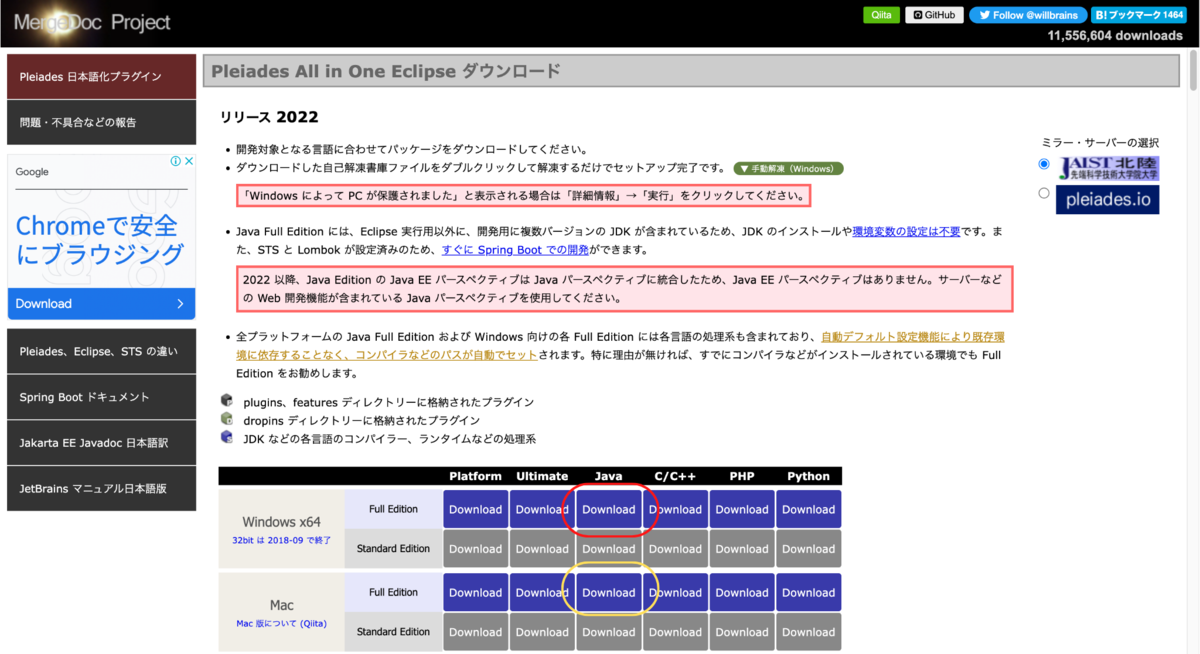
クリックすればダウンロードが始まります。
ダウンロードが始まらない方は、以下のURLをクリックしてください。
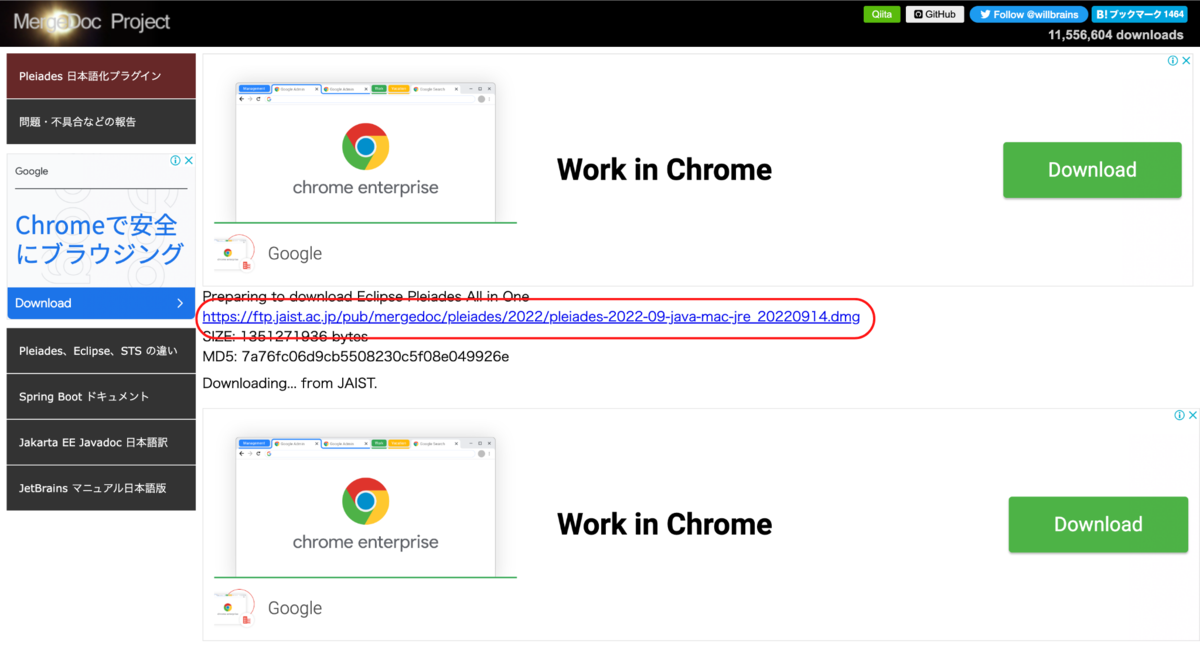
ダウンロードしたファイルをクリックしましょう
Macの方のEclipseのインストール方法
ここからは、Macの方向けに解説をします。
安心してください。Windowsの方はこちらで解説しています
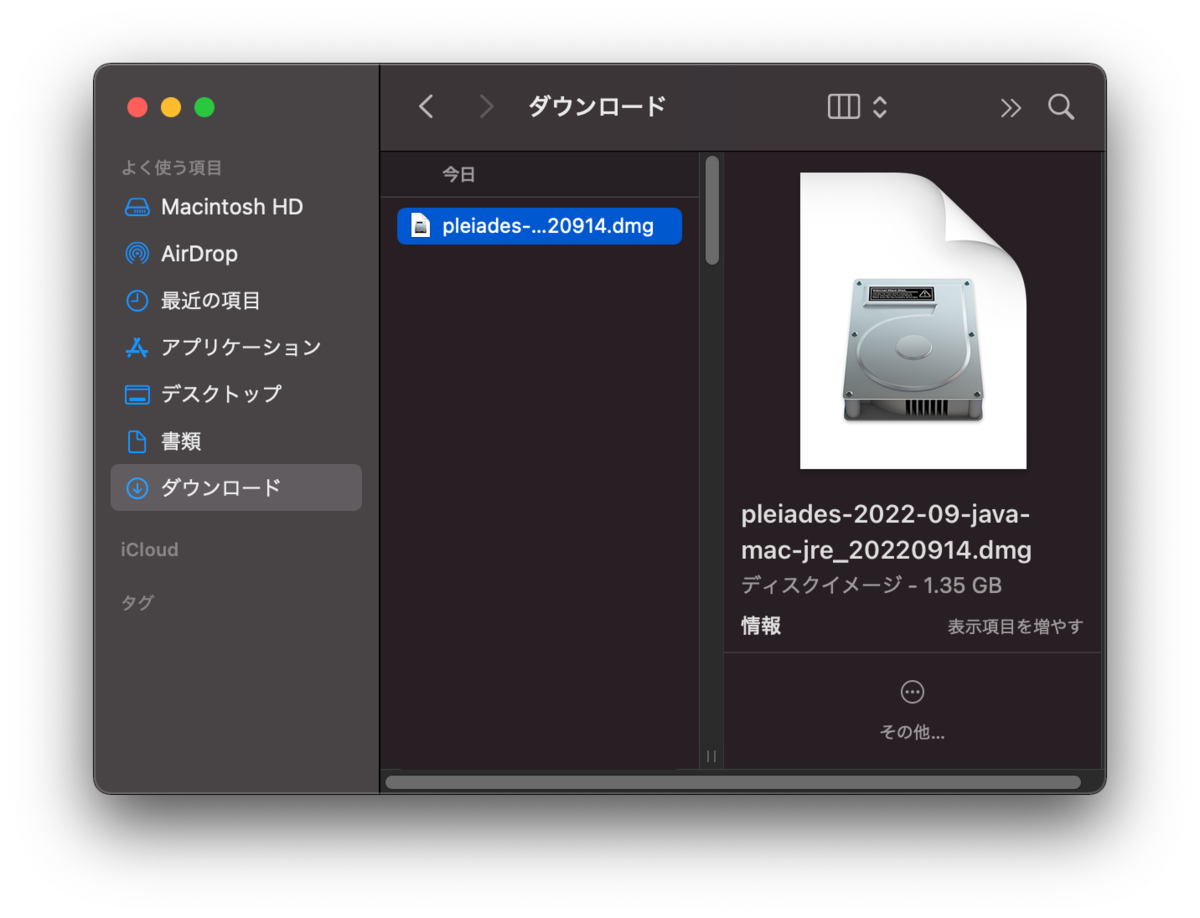
ファイルをクリックすると次のようなものが出てきます。
この左側のアイコンをドラックアンドドロップします。
(クリックしたまま右のApplicationsの上まで移動させる)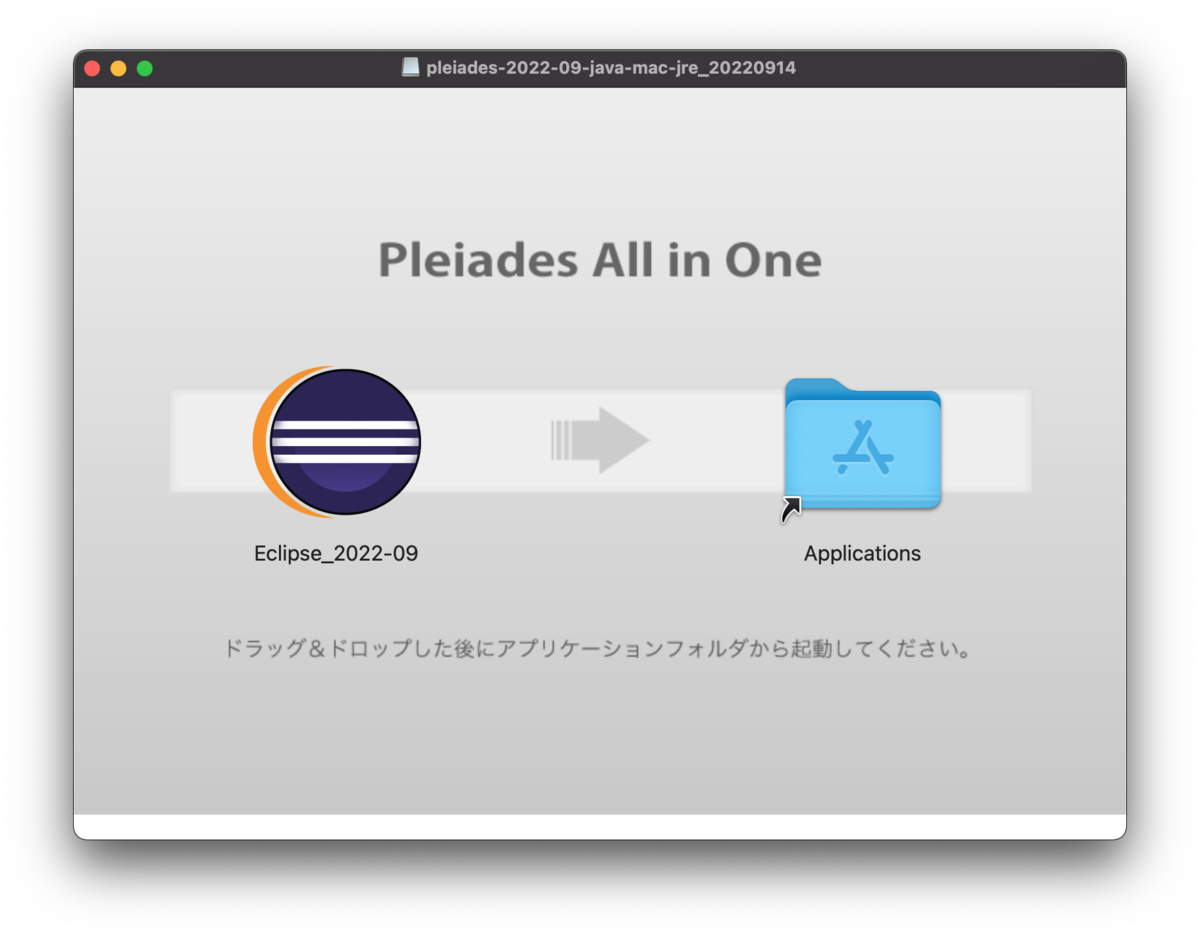
インストールが終了して、アプリケーションフォルダにEclipse_2022_09があればインストール完了!
ダブルクリックで開くことができれば、Eclipse導入完了です!
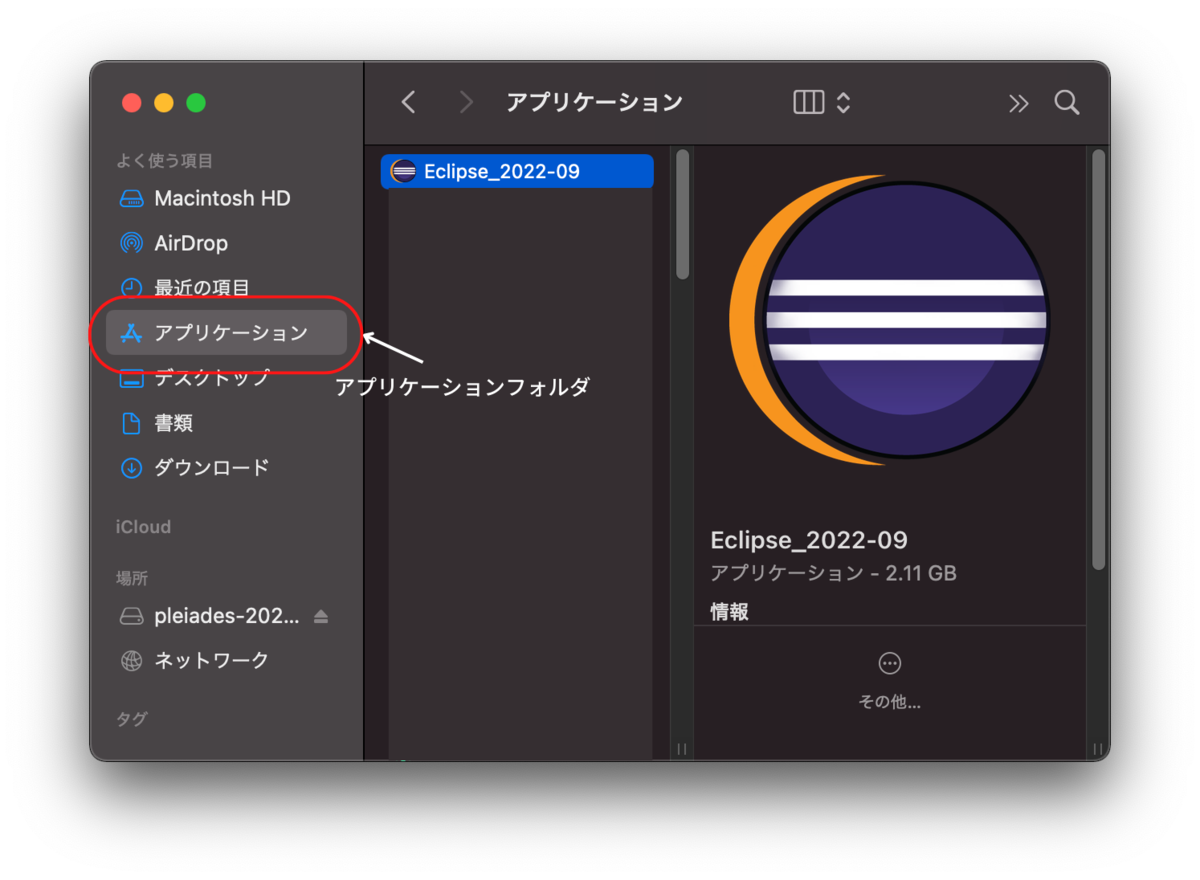
「開発元を検証できないため開けません」と表示される方
- 「Eclipse_2022_09」を右クリック
- 「開く」をクリック
- 「開発元を検証できません。開いてもよろしいですか?」とメッセージが表示されれば「開く」をクリック
Windowsの方のEclipseのインストール方法
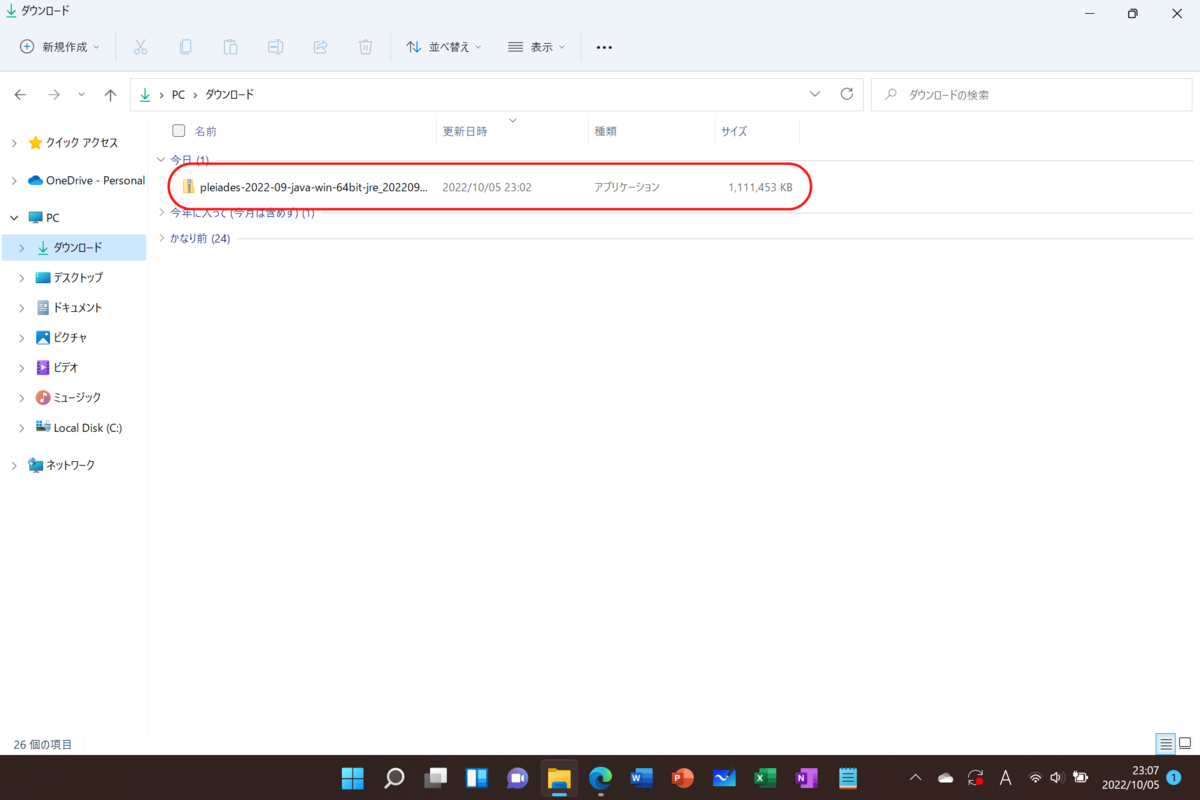
ダウンロードしたファイルをダブルクリック
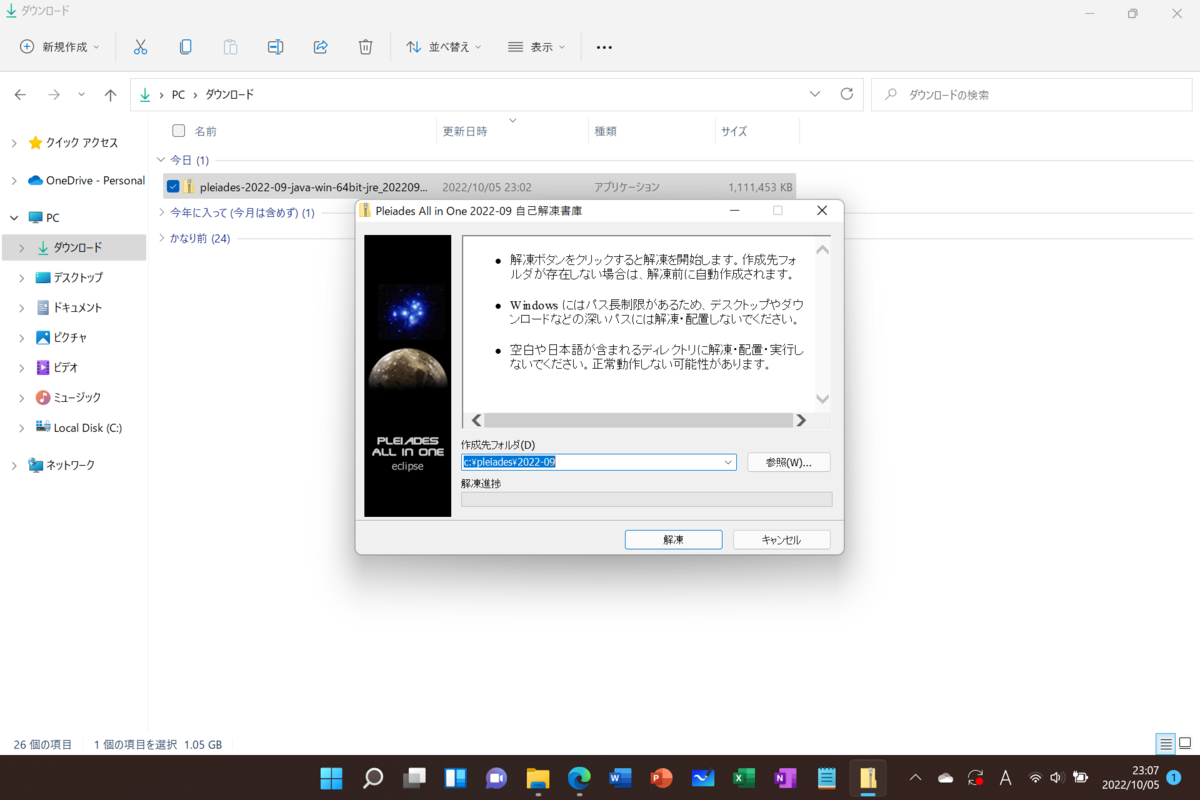
上記のようなメッセージが表示されれば、そのまま「解凍」をクリック
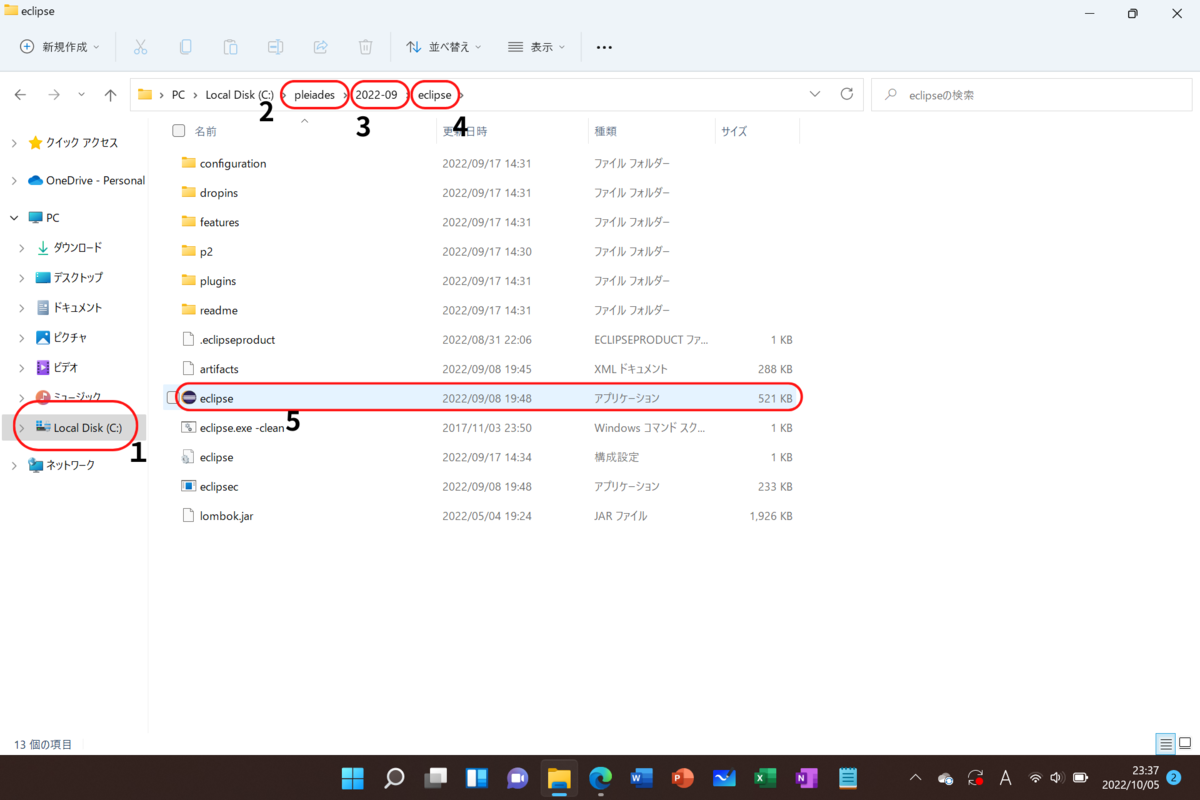
解凍が終了したら上記の番号に従って5番の「eclipse」をダブルクリックしてください
(1をクリックすると2の「pleiades」フォルダがあります。その中に「2022-09」フォルダ…と続いていきます)
「eclipse」をダブルクリックして、開くことができれば、導入完了です!
Eclipseを使ってみる
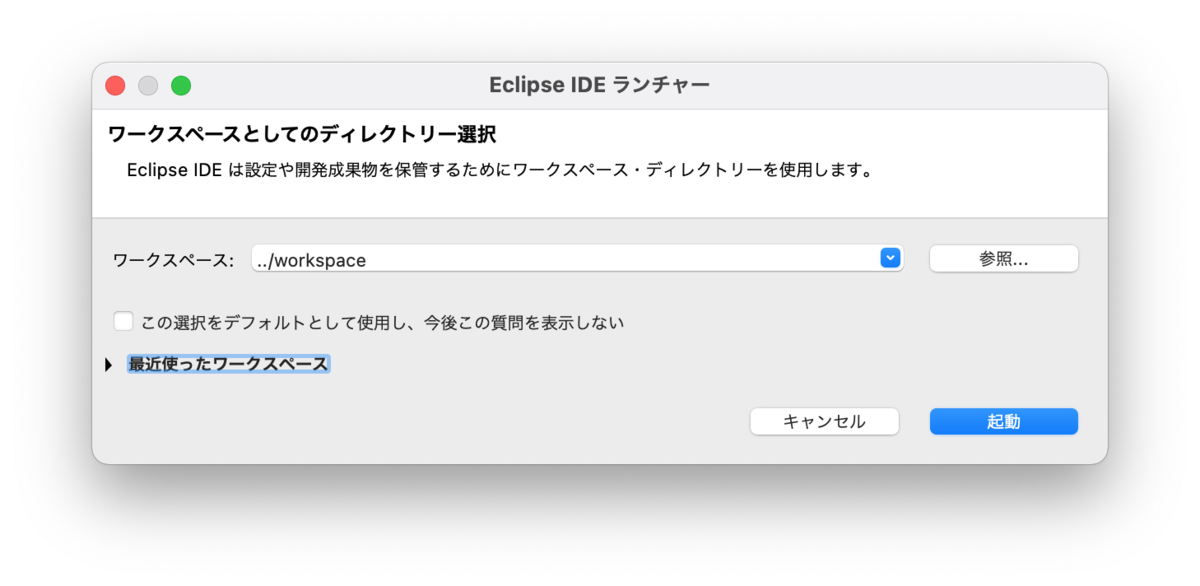
始めてEclipseを起動すると上記のようなメッセージが表示されます。
「この選択をデフォルトとして使用し、今後この質問を表示しない」にチェックを入れ、「起動」でEclipseを起動しましょう!
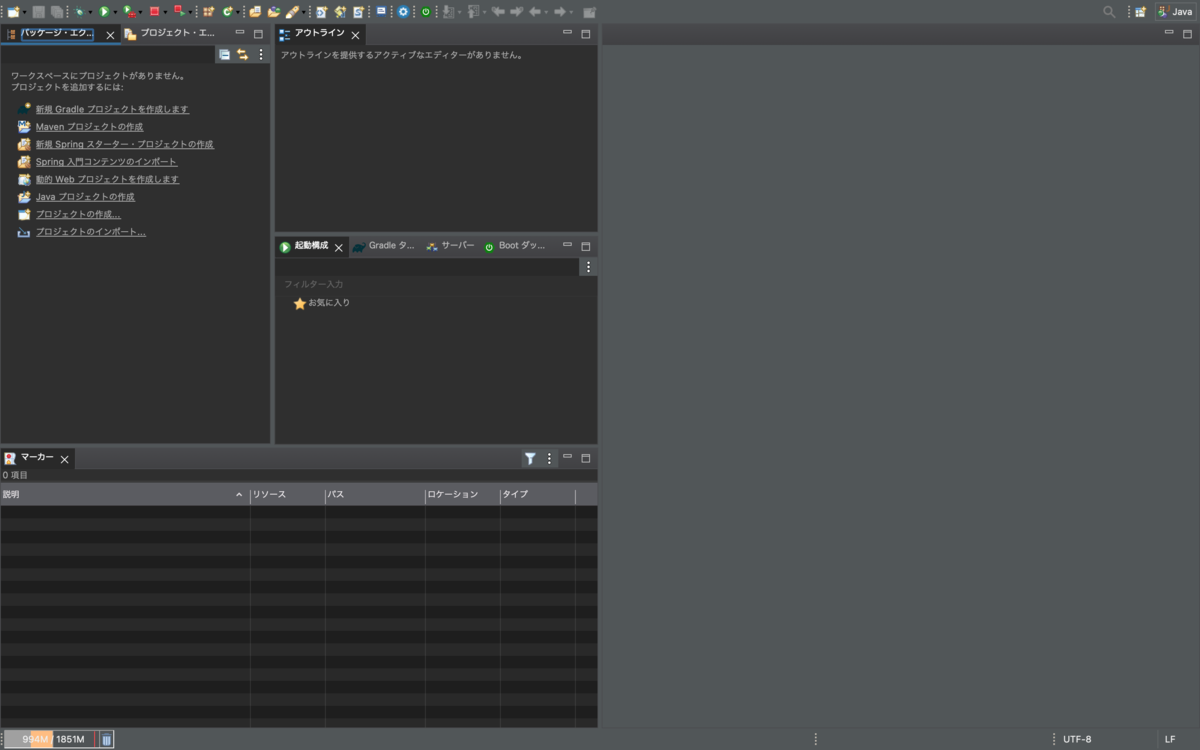
ついに、ついに、起動することができました!
「パッケージ・エク…」「アウトライン」「起動構成」「マーカー」その他もろもろは、最初のうちは使わないので、右の「×」で閉じておきましょう。
(プロジェクト・エクスプローラーさえ残しておけばOKです)

上記にしたがって、
- 「Servers」の下あたりを一度左クリック
- 右クリック
- 新規
- プロジェクト
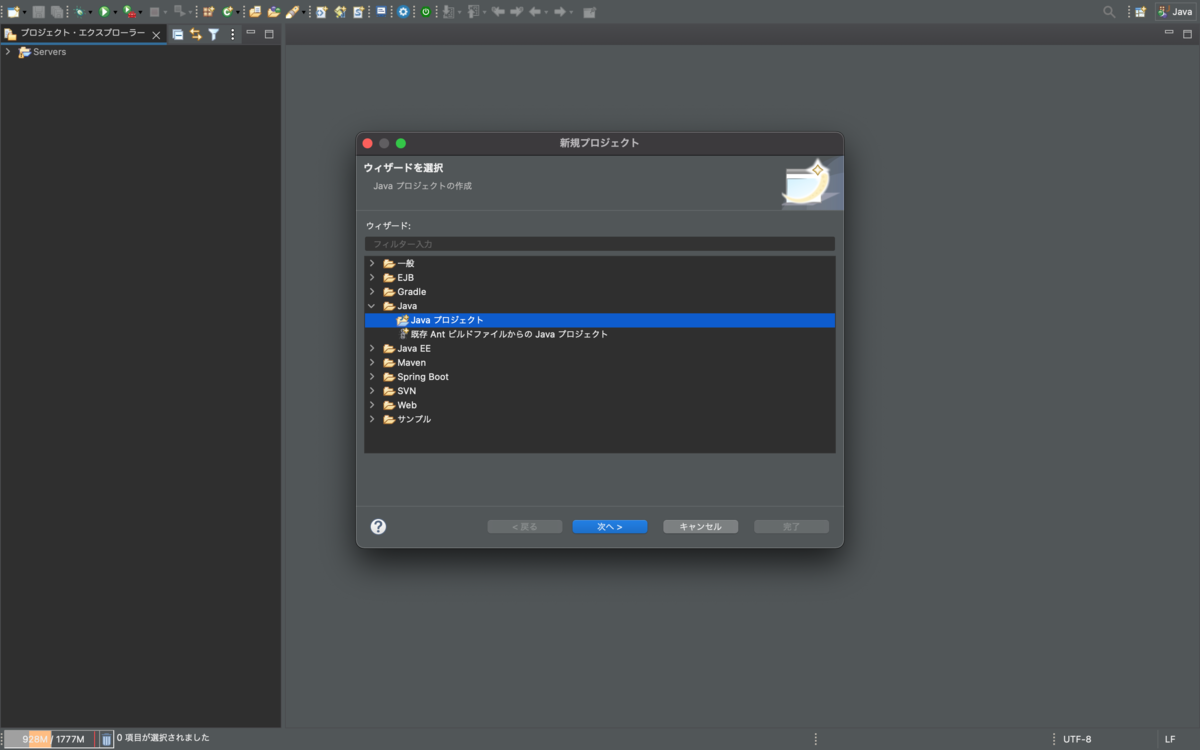
そうすると、上記のような画面が表示されます。
- 「Java」をダブルクリック
- 「Javaプロジェクト」をダブルクリック

そうすれば、「Javaプロジェクトの作成」画面にいきます。
プロジェクト名に「JustBlog」と入力しましょう。
(プロジェクト名は何でも良いですが、採用できない名前があるので、こだわりがなければ「JustBlog」としておきましょう)
そして「完了」をクリック
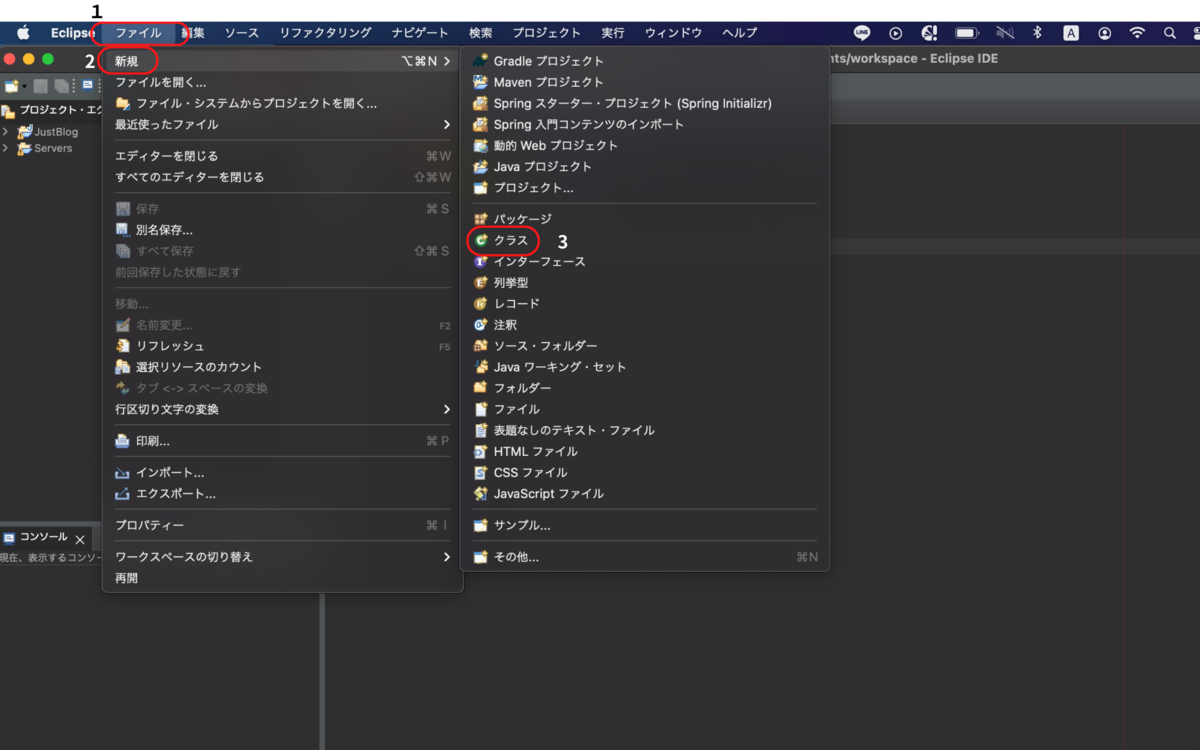
- 右上の「ファイル」をクリック
- 「新規」をクリック
- 「クラス」をクリック
1.につきまして、Windowsの方は常時表示されていますが、Macの方で、「ファイル」が見当たらない方は、マウスを画面の一番上まで持っていくと、表示されます。
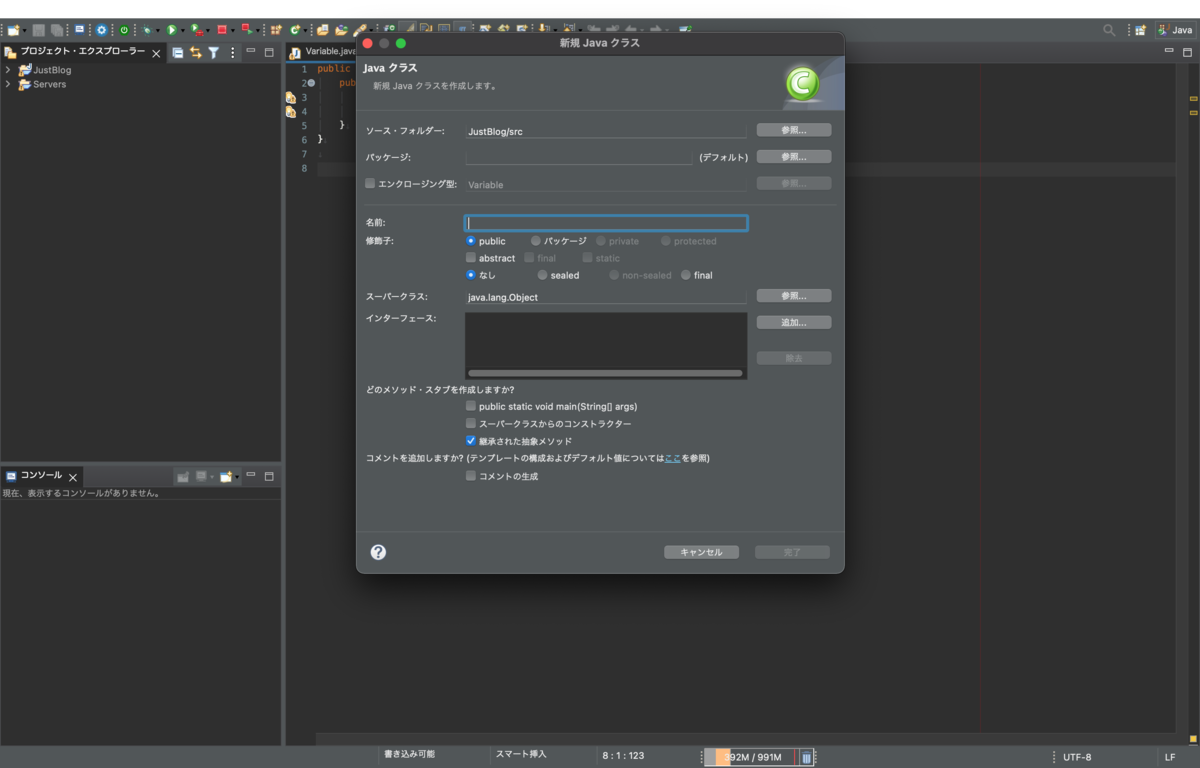
上記のような画面に推移したら、「ソース・フォルダ」が「JustBlog/src」となっているか確認してください。
なっていなければ、直接打ち込んでください。
次に、「名前」に「HelloWorld」と打ち込み、完了をクリックしましょう!
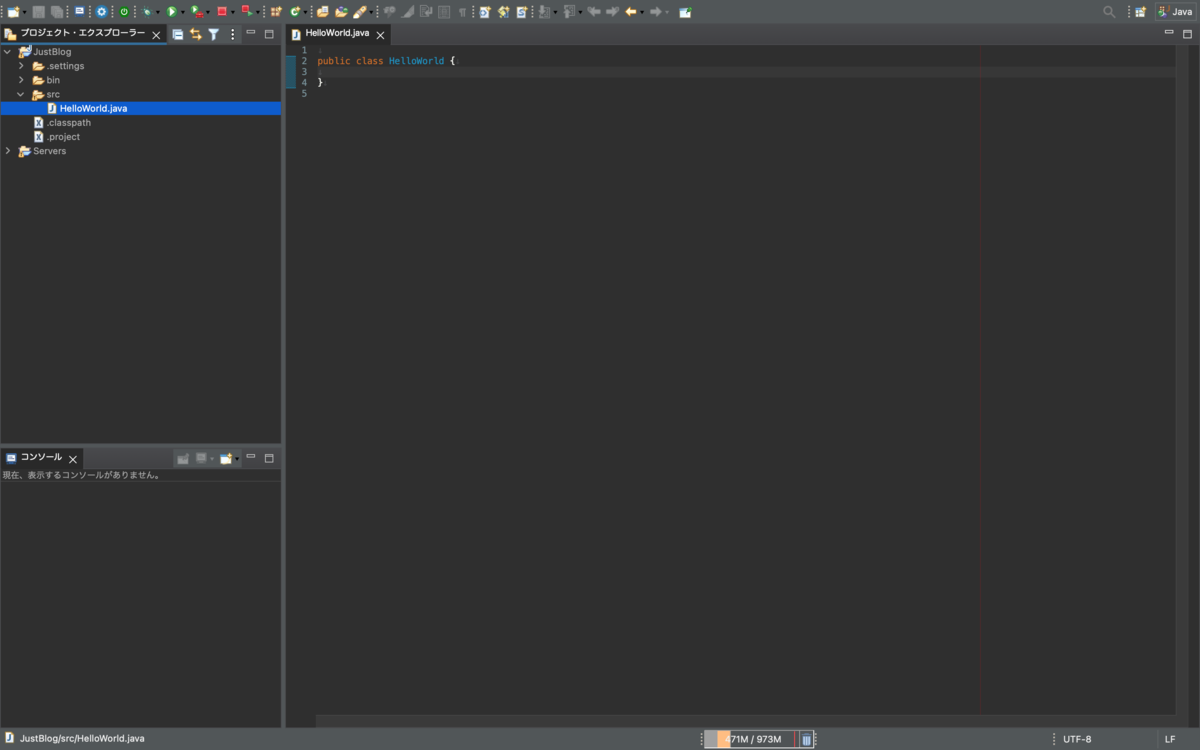
HelloWorld.javaが作成され、このような画面になりましたか?
HelloWorld.javaというファイルの作成に成功したら、下記のようにプログラミングしてみましょう!!
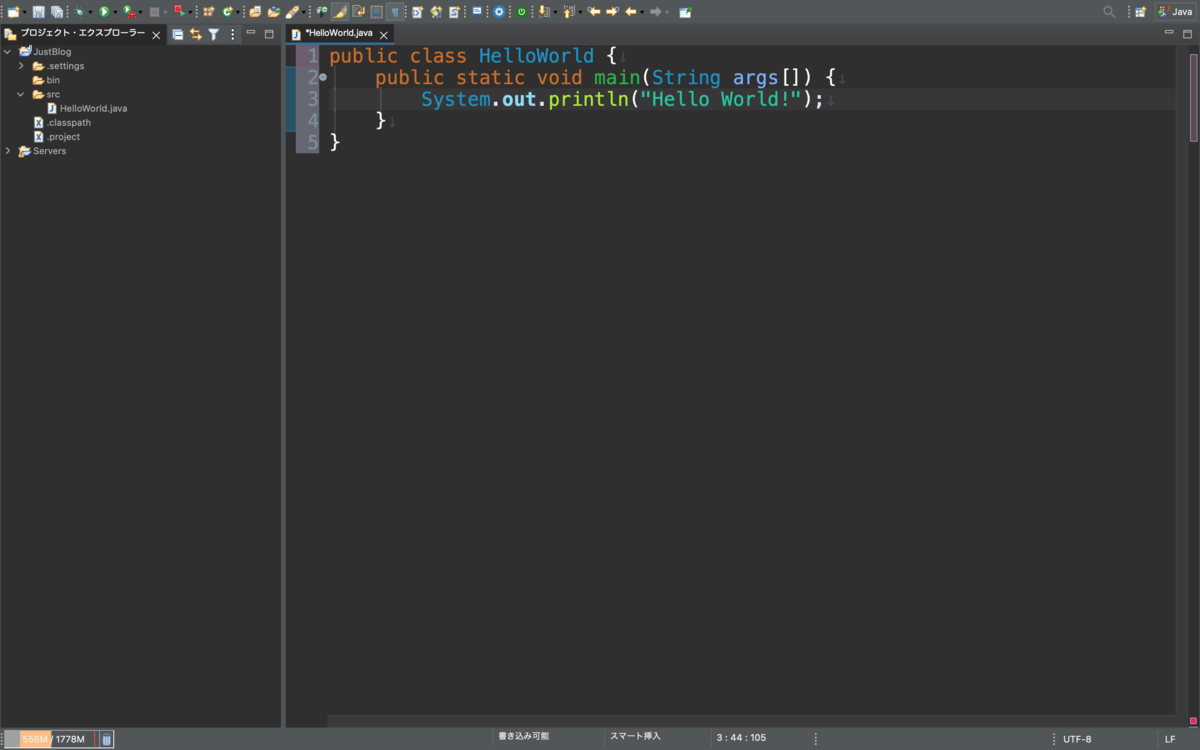
タイピングが苦手な方は、下記にあるプログラムをコピーアンドペーストしてください
(ようやくプログラミング言語を書けるところまで来ました、、)
public class HelloWorld {
public static void main(String args[]) {
System.out.println("Hello World!");
}
}
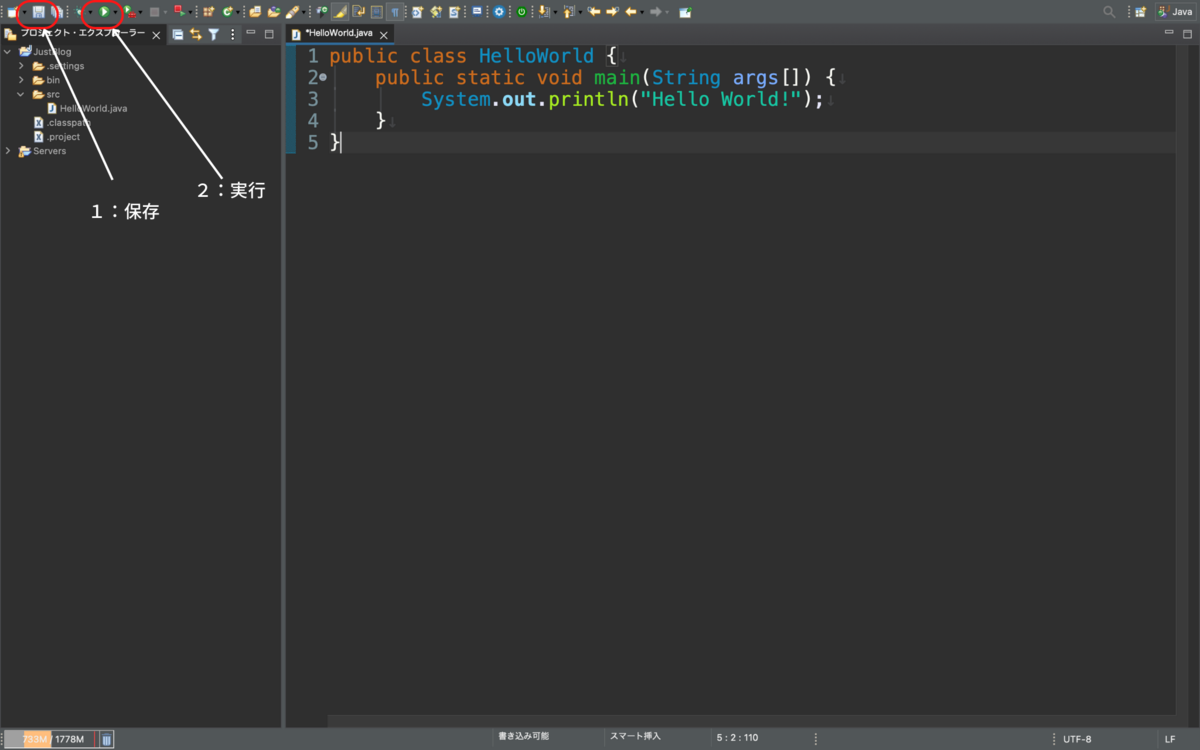
それでは、上記に従って、「保存」し「実行」してみましょう!
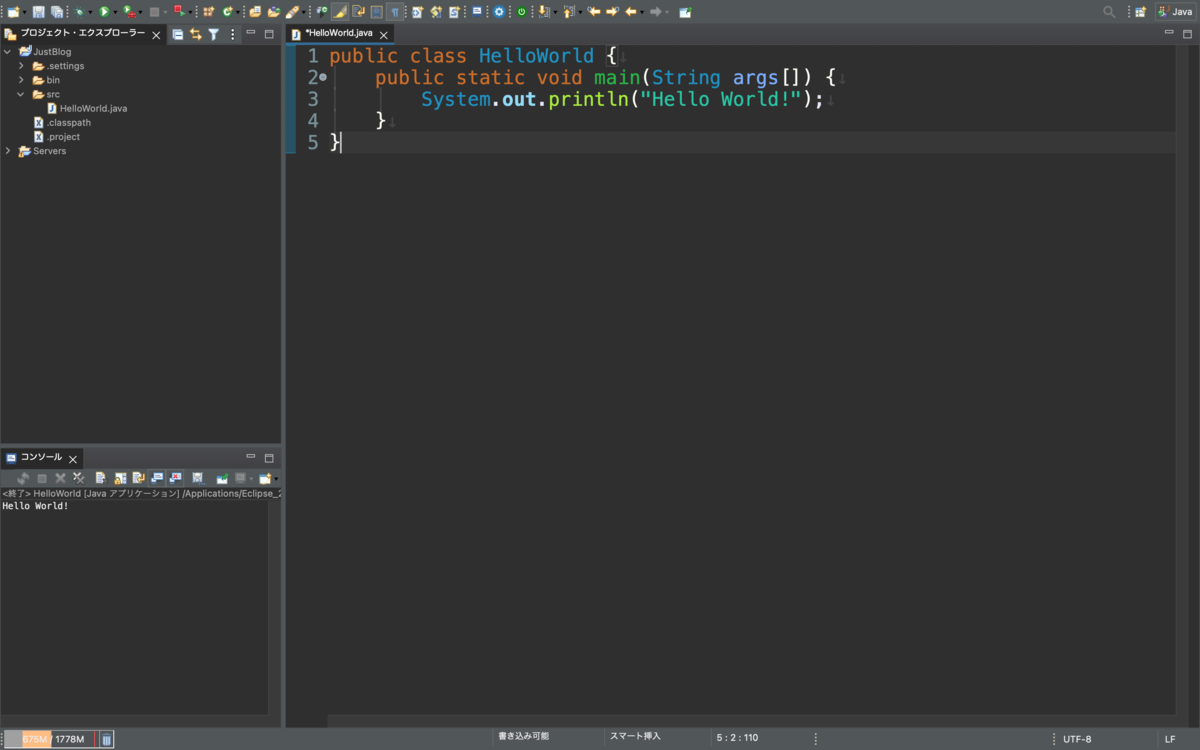
左下に「Hello World!」と表示されました!!
これはあなたが、Javaというプログラミング言語でコンピュータに命令したのです。
あなたは立派なプログラマー(プログラミングをする人)になれたわけです!
おわりに
今回のブログは「とりあえず使いたい」というサブタイトルでしたが、とりあえず使うまでが長かったですね。
お疲れ様でした。
ですがこれで、Javaを書ける環境をあなたのパソコン上で導入できました。
これからどんどん、Javaを書いてプログラミング生活を楽しんでいきましょう!
InstagramでITやプログラムに関することを発信しています。
ぜひ覗いてみてください